So sichern Sie die iTunes-Mediathek durch Kopieren auf eine externe Festplatte
Es gibt verschiedene Möglichkeiten zum Sichern der iTunes-Mediathek. Das Sichern auf einer externen Festplatte ist eine sichere Methode, da Sie bei einem Absturz Ihrer internen Festplatte weiterhin von der externen Festplatte wiederherstellen können. Zu iTunes-Mediathek auf einer externen Festplatte sichernmüssen Sie die folgenden 3 Schritte ausführen:
- Schritt 1: iTunes-Mediathek konsolidieren
- Schritt 2: Kopieren Sie den iTunes-Ordner auf eine externe Festplatte
- Schritt 3: iTunes Library Backup wiederherstellen
TIPPS: Möchtest du immer noch einen einfacheren Weg? Vielleicht könnten Sie versuchen, iAny Transfer zu verwenden, mit dem Sie die iTunes-Mediathek sowie die Wiedergabeliste mit mehreren Klicks sichern und wiederherstellen können.
Schritt 1: iTunes-Mediathek konsolidieren
Dies ist eine Funktion von iTunes, die dies sicherstelltAlle Dateien in Ihrer iTunes-Mediathek werden im selben Ordner gespeichert. Wenn Sie Ihre Bibliothek sichern, verschieben Sie nur einen Ordner und möchten nicht versehentlich Dateien zurücklassen, die an einem anderen Ort gespeichert sind. Durch die Konsolidierung können Sie aufhören, sich darüber Sorgen zu machen.
- 1) Starten Sie iTunes und gehen Sie zu Bearbeiten -> Einstellungen aufMac. (Gehen Sie unter Windows zu Bearbeiten -> Einstellungen.) Klicken Sie anschließend auf die Registerkarte Erweitert. Aktivieren Sie das Kontrollkästchen "iTunes-Medienordner organisiert halten" und "Dateien in iTunes-Medienordner kopieren".
- 2) Wählen Sie "Datei -> Bibliothek -> Bibliothek organisieren", wenn Sie iTunes 9 oder höher verwenden. Wenn Sie iTunes 7 oder iTunes 8 für Mac verwenden, wählen Sie „Datei“> „Bibliothek“ und dann „Bibliothek konsolidieren“.
- 3) Aktivieren Sie im Menü Datei die Option Dateien konsolidieren und klicken Sie dann auf OK.
 Hinweis: Die Konsolidierungsoption verlässt das OriginalDateien an ihrem aktuellen Speicherort, sodass diese Dateien den doppelten Speicherplatz belegen. Nach Abschluss der Sicherung können Sie diese Dateien löschen. Wenn Sie nach Möglichkeiten suchen, die iTunes-Mediathek zu bereinigen, lesen Sie den Beitrag So bereinigen Sie die iTunes-Mediathek.
Hinweis: Die Konsolidierungsoption verlässt das OriginalDateien an ihrem aktuellen Speicherort, sodass diese Dateien den doppelten Speicherplatz belegen. Nach Abschluss der Sicherung können Sie diese Dateien löschen. Wenn Sie nach Möglichkeiten suchen, die iTunes-Mediathek zu bereinigen, lesen Sie den Beitrag So bereinigen Sie die iTunes-Mediathek. - 4) Ihre iTunes-Mediathek-Dateien befinden sich im iTunes-Ordner. Suchen Sie Ihren iTunes-Ordner und kopieren Sie ihn auf Ihre Festplatte.
- 5) Suchen Sie nach dem Kopieren des Ordners diesen Ordner an der Stelle, an der sich der iTunes-Ordner befinden sollte.
Schritt 2: Kopieren Sie den iTunes-Ordner auf eine externe Festplatte
Schließen Sie die externe Festplatte an Ihren Computer an, bevor Sie die iTunes-Mediathek kopieren. Stellen Sie sicher, dass das externe Laufwerk groß genug ist, um die gesamte iTunes-Mediathek zu speichern.
- 1) Sobald das Laufwerk auf Ihrem Computer angezeigt wird, starten Sie iTunes.
- 2) Wählen Sie "iTunes"> "Einstellungen".
- 3) Klicken Sie auf Erweitert. Der Speicherort Ihres iTunes-Ordners wird im Feld für den Speicherort des iTunes-Medienordners aufgeführt.

- 4) Ziehen Sie den iTunes-Ordner auf Ihre externe Festplatte. Dies kann eine Weile dauern, wenn Sie viele Artikel haben.
- 5) Wenn die Übertragung abgeschlossen ist, wird Ihre iTunes-Mediathek auf Ihre externe Festplatte kopiert.
Schritt 3: iTunes Library Backup wiederherstellen
Als nächstes können Sie iTunes stoppen und die iTunes-Mediathek von der Sicherung wiederherstellen, die Sie auf die externe Festplatte kopiert haben.
- 1) Suchen Sie die externe Festplatte, auf der sich Ihre iTunes-Mediathek befindet.
- 2) Ziehen Sie den iTunes-Ordner von Ihrer externen FestplatteFahren Sie zu einem beliebigen Ort auf Ihrer internen Festplatte. Es wird empfohlen, den Standardspeicherort für den iTunes-Ordner zu wählen, der je nach Betriebssystem unterschiedlich ist:
| Mac OS X: | / Benutzer / Benutzername / Musik / iTunes / |
|---|---|
| Windows XP | C: Dokumente und EinstellungenBenutzernameMeine DokumenteMeine MusiciTunes |
| Windows Vista | C: UsersusernameMusiciTunes |
| Windows 7 | C: UsersusernameMy MusiciTunes |
| Windows 8 | C: UsersusernameMy MusiciTunes |
- 3) Öffnen Sie iTunes, während Sie die Wahltaste (Mac) bzw. die Umschalttaste (Windows) gedrückt halten.
- 4) Klicken Sie im daraufhin angezeigten Dialogfeld auf die Schaltfläche "Bibliothek auswählen" und wählen Sie den iTunes-Ordner aus, den Sie gerade auf die interne Festplatte verschoben haben.
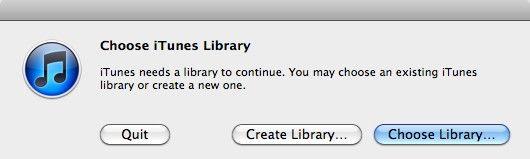
- 5) Klicken Sie unter Mac OS X auf Auswählen. Klicken Sie unter Windows auf Öffnen. Wählen Sie dann die iTunes Library-Datei aus.
Nach alledem wird iTunes geöffnet und Ihre iTunes-Mediathek wird wiederhergestellt.









